在STEP7 V12(TIA Portal)及以上版本 可以使用S7-plcSIM 来仿真 S7-1500 CPU的程序。
下面的介绍将描述如何使用 S7-PLCSIM V12. 仿真两个 S7-1500 的 S7通信 程序。
要求
- 在STEP 7 V12 (TIA Portal) 中,先创建一个工程。里面包含两个已经组态并且联网的 S7-1500项目
- 在两个S7-1500的项目之间配置一个 S7 连接。
- 仔应用程序的主动连接端调用“PUT” 指令,将数据发送到被动连接端的1500 CPU 中。
说明
这个条目包括两个S7-1500 CPU的配置,连接配置和用户程序
- 在控制面板中打开设置“PG/PC 接口 ”的应用程序
选择数据的接入点位 "S7ONLINE (STEP 7) -> PLCSIM S7-1200/S7-1500.TCPIP.1".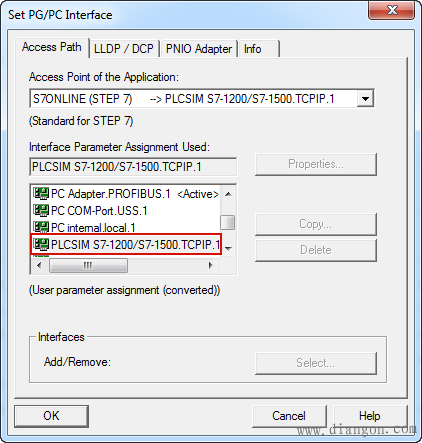
图. 01
- 在STEP 7 V12 (TIA Portal) 中打开提供的程序.
- 在项目树中选中装置文件夹 "PLC_1 [CPU 1516-3 PN/DP]". 然后在工具栏上单击 "开始仿真" 按键
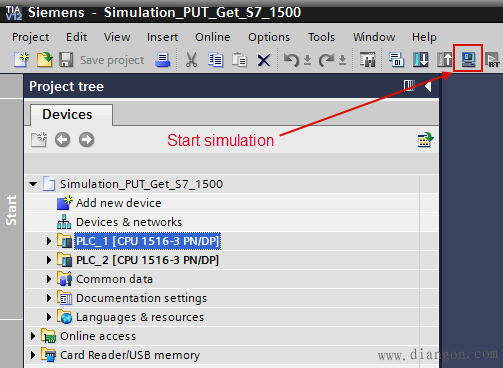
图. 02
- 通过点击“OK”键来确认下图所示的信息
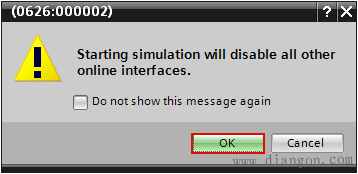
图. 03
- S7-PLCSIM V12 和 "创建新工程" 的对话框会自动打开。 输入工程的名字和程序的存储路径,然后单击“创建” 按钮。这个新的工程被以指定的名字和指定的路径创建
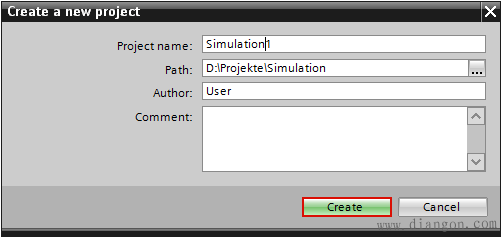
图. 04
- 装载到PLC中
工程创建后 “ 装载预览”对话框会自动的打开,单击“装载”按钮开始启动装载步骤。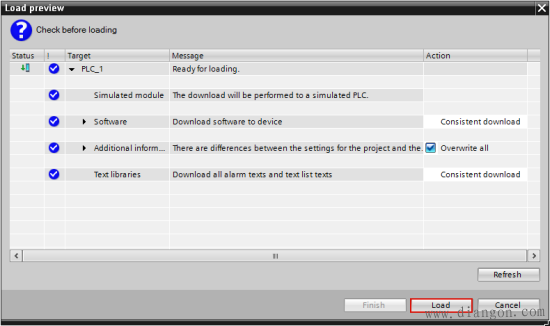
图. 05
在“装载结果”对话框中单击“结束”按钮完成装载的步骤。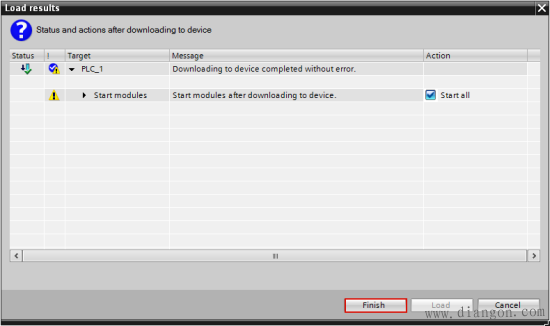
图. 06
- 在窗口中开启一个新的 S7-PLCSIM V12 实例 通过菜单 "开始 > 所有程序 > 西门子自动化 > S7-PLCSIM V12".
- 在这个新的 S7-PLCSIM 实例中选择 "Project > New"菜单创建一个新的工程。
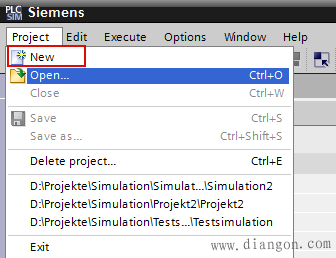
图. 07
- 在这个“创建新工程“的对话框中输入工程的名字和工程的存储路径,然后单击”创建“ 按钮,这个新的工程会被以特定的名字和特定的路径被创建”
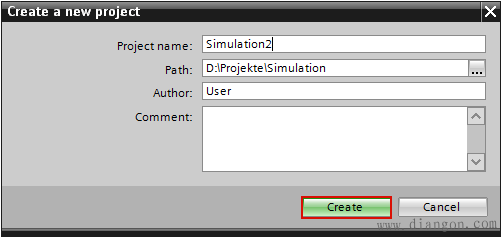
图. 08
- 在STEP 7 V12 (TIA Portal) 的项目树中选择装置文件夹PLC_2 [CPU 1516-3 PN/DP],然后在工具栏中单击”开始仿真“按钮
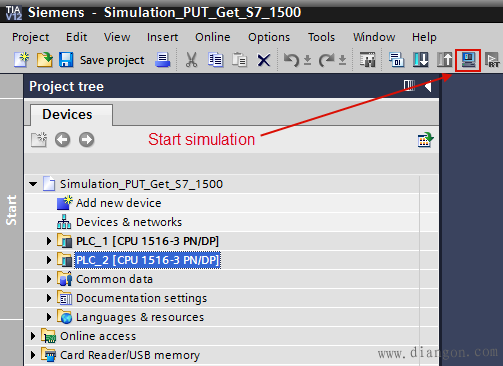
图. 09
- 装置到PLC中
在开始仿真后”装载预览“对话框会被自动打开, 单击”装载“按钮开始装载步骤,在”装载结果“的对话框中单击”结束“按钮完成装载步骤。 - [CPU 1516-3 PN/DP]PLC 在命名为”Simulation1“的项目中通过 S7-PLCSIM 进行仿真。
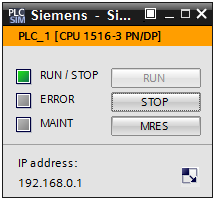
图. 10
- [CPU 1516-3 PN/DP]PLC在命名为"Simulation2".的项目中通过S7-PLCSIM 进行仿真。
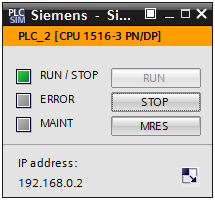
Fig. 11
- 在 STEP 7 V12 (TIA Portal) 中建立一个在线的连接到PLC_1 [CPU 1516-3 PN/DP], 为此需要在项目树中选择PLC_1 [CPU 1516-3 PN/DP] ,然后再工具栏中单击 ”开始 在线“的按钮
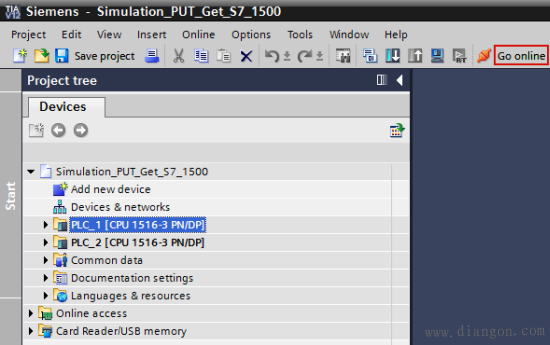
图. 12
- 在 主动连接PLC_1 的监控表格中监控变量值15 "SD_Daten".绝对地址 (DB2.DBW0) 这个值需要通过"PUT" 指令传送给被动连接方的 PLC_2 [CPU 1516-3 PN/DP]
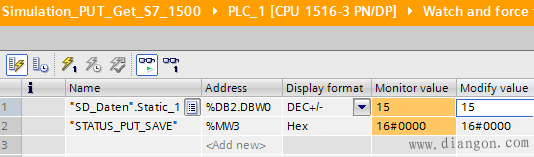
图. 13
- 在I STEP 7 V12 (TIA Portal) 中设置一个在线连接到 PLC_2 [CPU 1516-3 PN/DP].,为此需要在项目树中选中PLC_2 [CPU 1516-3 PN/DP]在工具栏中单击“开始 在线”的按键
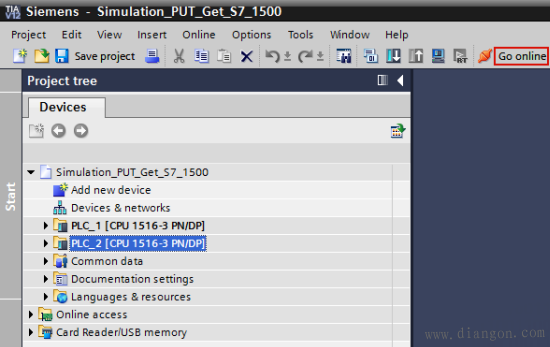
图. 14
- 被动连接PLC_2 [CPU 1516-3 PN/DP]的监控表格中监控变量 "ADDR_Daten" 绝对地址 (DB2.DBW0)。 如果这个变量的值也是15那么说明 “PUT”指令被成功执行。数值被成功的由主动连接 PLC_1 [CPU 1516-3 PN/DP] 发送到被动连接 PLC_2 [CPU 1516-3 PN/DP].
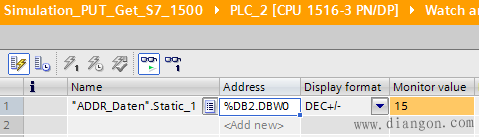
图. 15
说明
- 如果使用绝对寻址需要禁用“优化数据块”这个选项。
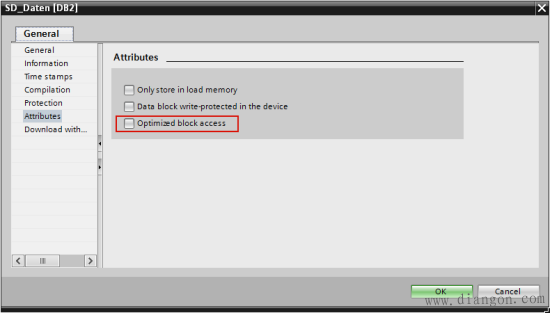
图. 16
- 在S7-1500 CPU 中必须到设备配置画面的CPU保护中,使能 “允许数据通过 PUT/GET 传输到远程通信伙伴中(PLC, hmi, opc)”
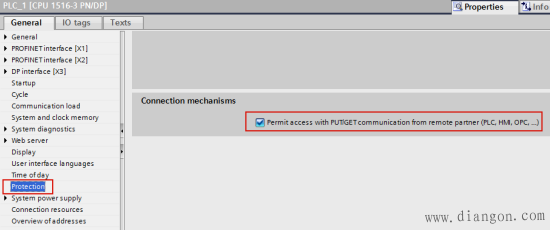
图. 17
